სცადეთ აუდიო დრაივერების განახლება თქვენს Windows კომპიუტერზე
- speakruntime.exe არის სისტემასთან დაკავშირებული ფაილი, რომელიც გამოქვეყნებულია Microsoft-ის მიერ.
- მასთან დაკავშირებული შეცდომების გამოსწორება შეგიძლიათ მეტყველების პრობლემების აღმოფხვრის საშუალებით.
- ასევე, დაასკანირეთ თქვენი კომპიუტერი ნებისმიერი ვირუსისთვის, რომელმაც შესაძლოა დაინფიცირებულიყო speakruntime.exe ფაილი.
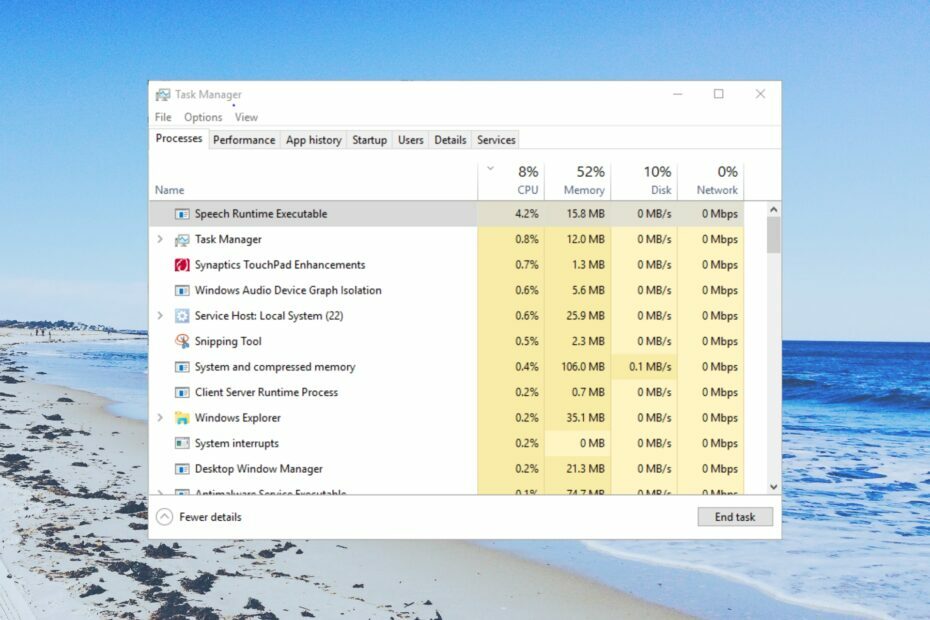
Xდააინსტალირეთ ჩამოტვირთვის ფაილზე დაწკაპუნებით
- ჩამოტვირთეთ და დააინსტალირეთ Fortect თქვენს კომპიუტერზე.
- გაუშვით ინსტრუმენტი და დაიწყეთ სკანირება
- დააწკაპუნეთ მარჯვენა ღილაკით შეკეთებადა გაასწორეთ რამდენიმე წუთში.
- 0 მკითხველებმა უკვე ჩამოტვირთეს Fortect ამ თვეში
SpeechRuntime.exe არის ოფიციალური Microsoft Windows შესრულებადი ფაილი
. SpeechRuntime.exe ფაილის მოძველებულმა და კორუმპირებულმა ვერსიამ შეიძლება გამოიწვიოს სხვადასხვა პრობლემები თქვენს კომპიუტერში.ამ სახელმძღვანელოში ჩვენ აგიხსნით რა არის SpeechRuntime.exe ფაილი და როგორ შეგიძლიათ გამოასწოროთ მასთან დაკავშირებული შეცდომები. მოდით პირდაპირ მასში შევიდეთ.
რა არის SpeechRuntime.exe ფაილი?
SpeechRuntime.exe ფაილი Microsoft Windows OS-ის ნაწილია. ის ჩვეულებრივ გვხვდება ქვესაქაღალდის შიგნით C:\Windows\System32, ძირითადად შიგნით C:\Windows\System32\Speech_OneCore\Common.
ეს არის Windows-ის ნამდვილი ფაილი და SpeechRuntime.exe ნიშნავს Speech Runtime Executable. ეს არ არის ტროას ან მავნე პროგრამული უზრუნველყოფის ფაილი თქვენს კომპიუტერში.
როგორ გავიგო, არის თუ არა SpeechRuntime.exe ფაილი საშიში?
თუმცა, ვირუსებს და მავნე პროგრამებს შეუძლიათ დააინფიცირონ ეს ფაილი და შექმნან მისი დუბლიკატები. ამან შეიძლება მოატყუოს Windows, რომ გაუშვას ინფიცირებული ფაილი ორიგინალური ფაილის ნაცვლად და გამოიწვიოს მრავალი პრობლემა.
აქ მოცემულია SpeechRuntime.exe-თან დაკავშირებული შეცდომის რამდენიმე შეტყობინება, რომელსაც შეიძლება წააწყდეთ, თუ ფაილი დაზიანდა:
- SpeechRuntime.exe არ არის მოქმედი Win32 აპლიკაცია.
- SpeechRuntime.exe-ს შეექმნა პრობლემა და დაიხურება.
- SpeechRuntime.exe ვერ განთავსდება.
- SpeechRuntime.exe ვერ მოიძებნა.
- აპლიკაციის დაწყების პრობლემა: SpeechRuntime.exe.
მოდით გავიგოთ, რა გადაწყვეტილებების გამოყენება შეგიძლიათ SpeechRuntime.exe შეცდომების მოსაგვარებლად.
როგორ მოვაგვარო SpeechRuntime.exe შეცდომები?
პრობლემების მოგვარების დაწყებამდე დარწმუნდით, რომ დააინსტალირეთ ყველა ახალი OS განახლება.
1. გაუშვით SFC Scan
- დააჭირეთ გაიმარჯვე გასახსნელად გასაღები დაწყება მენიუ.
- ტიპი ბრძანების სტრიქონი და გახსენით როგორც ადმინისტრატორი.

- ჩაწერეთ ქვემოთ მოცემული ბრძანება და დააჭირეთ შედი:
sfc / scannow
- პროცესის დასრულების შემდეგ გადატვირთეთ კომპიუტერი.
კორუმპირებული სისტემური ფაილების გამოსწორება ავტომატურად მოაგვარებს სისტემის ფაილებთან დაკავშირებულ მრავალ პრობლემას. თქვენ უნდა გაუშვათ SFC Scan ბრძანება და ნება მიეცით თქვენს სისტემას მოაგვაროს პრობლემა თქვენთვის.
ნებისმიერ შემთხვევაში, თქვენი Windows სისტემის დიაგნოსტიკის უფრო დიდი მეთოდი იქნება სისტემის ეფექტური სარემონტო გადაწყვეტის გამოყენება. ის აღმოაჩენს გატეხილი სისტემის ფაილებს და აღადგენს თქვენი კომპიუტერის ფუნქციონალურობასა და შესრულებას.
⇒ მიიღეთ Fortect
2. შეასრულეთ ვირუსის სკანირება
- დააჭირეთ გაიმარჯვე გასახსნელად გასაღები დაწყება მენიუ.
- გახსენით Windows უსაფრთხოება.

- Დააკლიკეთ ვირუსებისა და საფრთხეებისგან დაცვა.

- აირჩიეთ სწრაფი სკანირება.

- ასევე შეგიძლიათ დააჭიროთ სკანირების პარამეტრები და აირჩიეთ სრული სკანირება სიღრმისეული სკანირებისთვის.

- გამოიყენეთ მოთხოვნილი შესწორებები და გადატვირთეთ კომპიუტერი.
ვირუსებსა და მავნე პროგრამებს შეუძლიათ შექმნან მნიშვნელოვანი სისტემის ფაილების ასლი, როგორიცაა SpeechRuntime.exe და გამოიწვიოს გაუმართაობა თქვენს კომპიუტერში. ასეთ შემთხვევაში, თქვენი კომპიუტერის რეგულარული ინტერვალებით სკანირება ვირუსებზე დაგეხმარებათ თქვენი კომპიუტერის დაცვაში.
თქვენ შეგიძლიათ გაეცნოთ ჩვენს სახელმძღვანელოს, რომელიც გთავაზობთ ზოგიერთი მათგანის ჩამონათვალს საუკეთესო ანტივირუსული საშუალებები რაც დაგეხმარებათ თქვენი კომპიუტერის უსაფრთხოდ შენარჩუნებაში.
- Vmwp.exe: რა არის და უნდა გამორთო?
- რა არის Msdtc.exe და უნდა წაშალოთ იგი?
- რა არის Bash.exe და რას აკეთებს ის?
3. გაუშვით ჩაწერის აუდიო პრობლემების მოგვარების პროგრამა
- დააჭირეთ გაიმარჯვე + მე გასაღებები გასახსნელად პარამეტრები მენიუ.
- Დააკლიკეთ პრობლემების აღმოფხვრა.
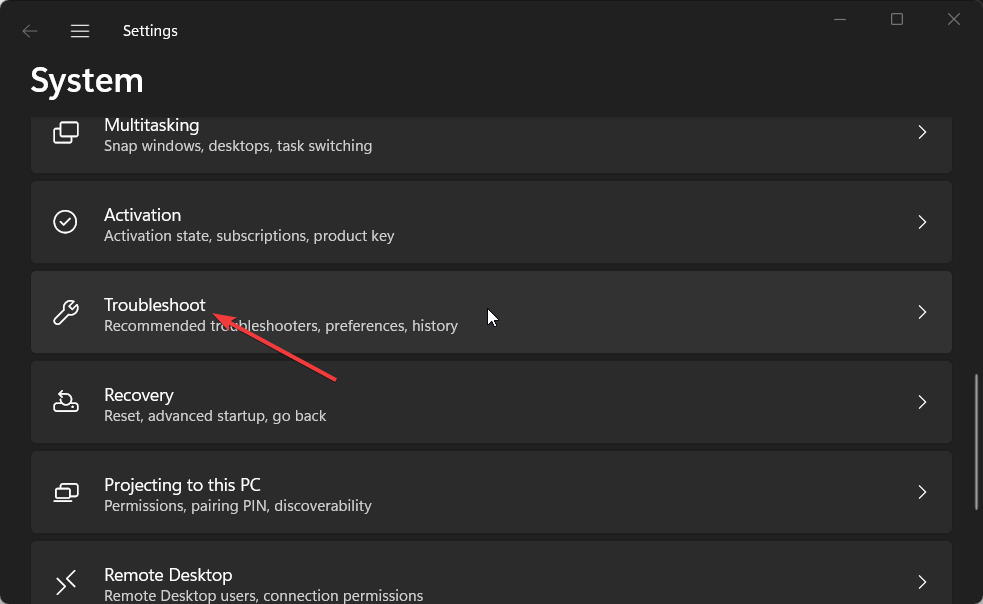
- აირჩიეთ სხვა პრობლემების მოგვარების საშუალებები.
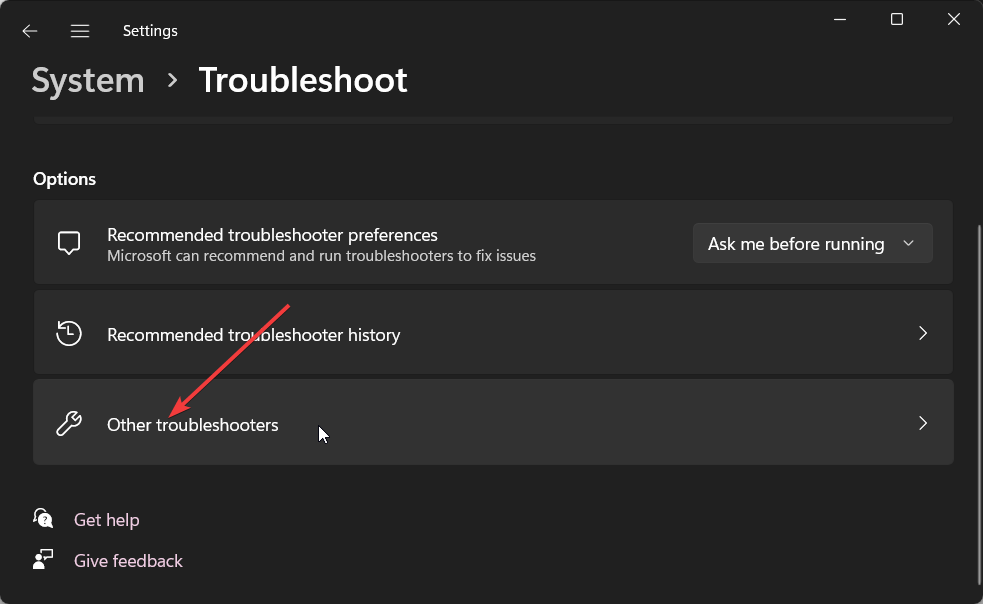
- გადაახვიეთ ქვემოთ და დააჭირეთ გაიქეცი ღილაკი ამისთვის აუდიოს ჩაწერა.
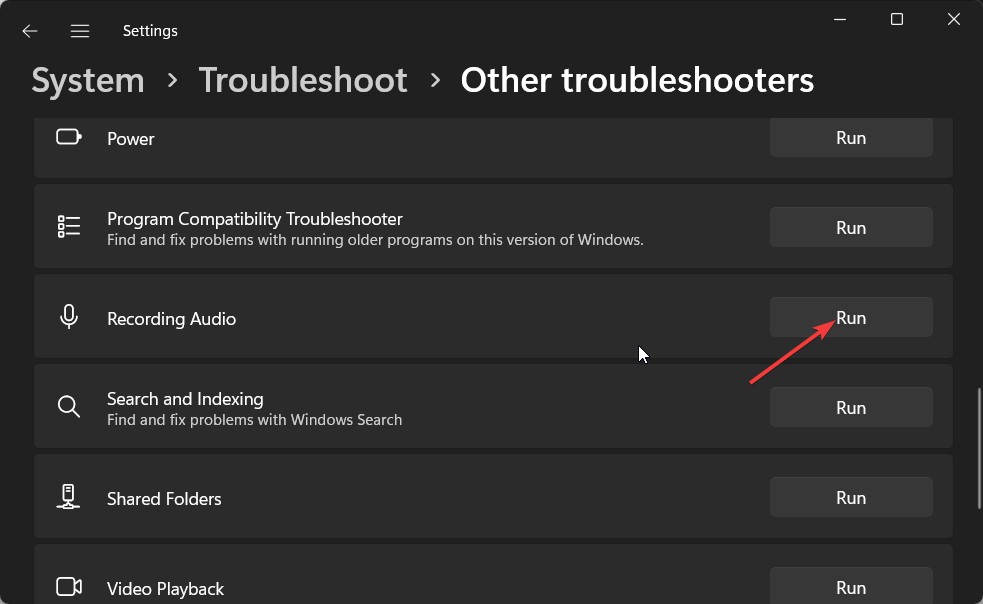
- პრობლემის აღმოფხვრა დაიწყებს პრობლემის დიაგნოზს და გამოასწორებს მას.
- გადატვირთეთ თქვენი კომპიუტერი.
ჩვენმა ბევრმა მკითხველმა დააფიქსირა SpeechRuntime.exe შეცდომები ჩაწერის აუდიო პრობლემების აღმოფხვრის საშუალებით მათ კომპიუტერებზე. თქვენ ასევე უნდა სცადოთ.
4. განაახლეთ აუდიო დრაივერი
- დააჭირეთ გაიმარჯვე გასახსნელად გასაღები დაწყება მენიუ.
- ტიპი Მოწყობილობის მენეჯერი და გახსენი.

- გააფართოვეთ აუდიო შეყვანა და გამომავალი.
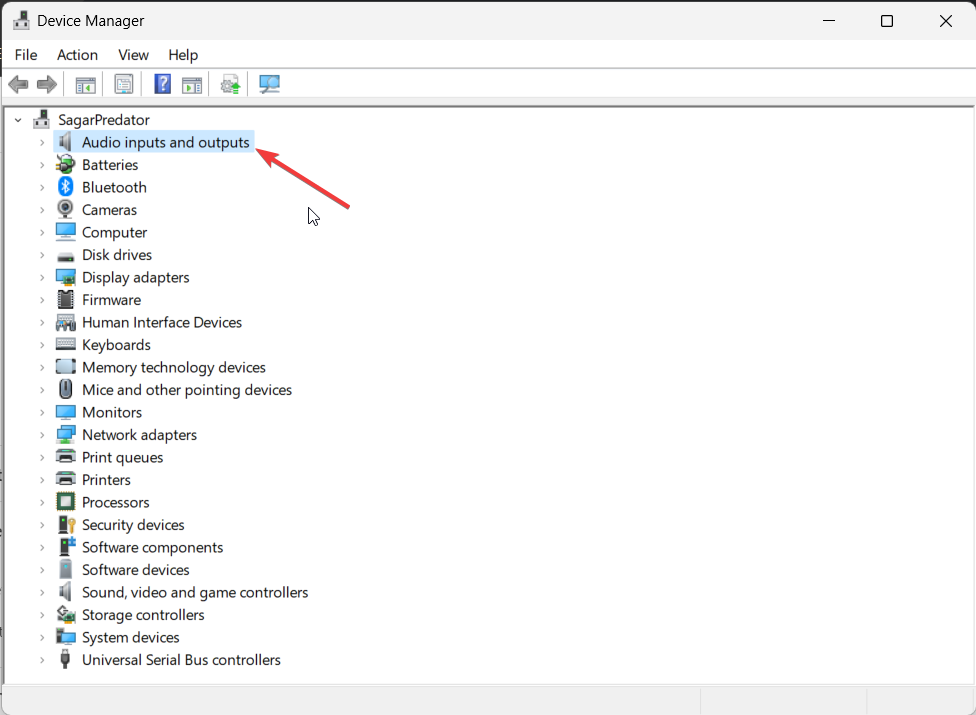
- დააწკაპუნეთ მარჯვენა ღილაკით თქვენს აუდიო დრაივერზე და აირჩიეთ დრაივერის განახლება.
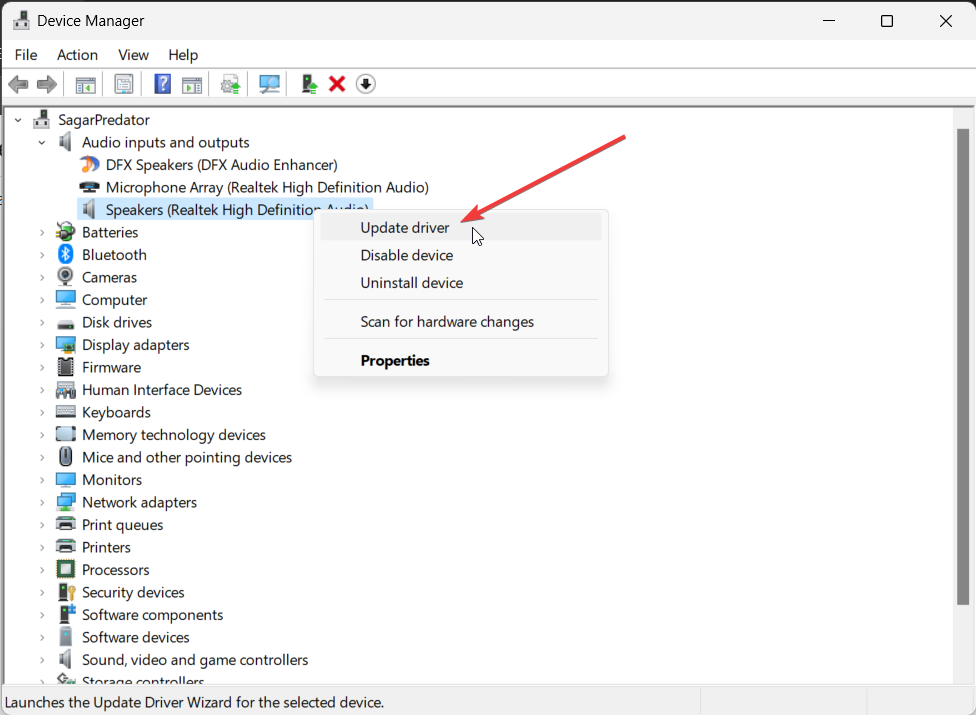
- აირჩიეთ ავტომატურად მოძებნეთ მძღოლი ვარიანტი.

- დააინსტალირეთ უახლესი დრაივერი და გადატვირთეთ კომპიუტერი.
თქვენ უნდა დარწმუნდეთ, რომ თქვენი აუდიო დრაივერი განახლებულია, რათა თავიდან აიცილოთ რაიმე კონფლიქტი თქვენს კომპიუტერში სიჩქარის პროცესთან.
ეს არის ჩვენგან ამ სახელმძღვანელოში. თუ იღებთ ხრაშუნის აუდიო პრობლემა Windows 11-ზე, მაშინ უნდა მიმართოთ ჩვენს სახელმძღვანელოში არსებულ გადაწყვეტილებებს.
თქვენ ასევე შეგიძლიათ წაიკითხოთ ჩვენი სახელმძღვანელო, რომელიც დაგეხმარებათ პრობლემის მოგვარებაში აუდიო შეყოვნების პრობლემა თქვენს Windows 11 კომპიუტერზე.
თუ თქვენი Windows 11 კომპიუტერი აგრძელებს აუდიო გამომავლის შეცვლას, მაშინ შეგიძლიათ გამოიყენოთ ჩვენი სახელმძღვანელოს გადაწყვეტილებები პრობლემის მოსაგვარებლად.
მოგერიდებათ შეგვატყობინოთ ქვემოთ მოცემულ კომენტარებში, რომელმა ზემოაღნიშნულმა გადაწყვეტილებამ გადაჭრა SpeechRuntime.exe-თან დაკავშირებული ნებისმიერი პრობლემა.
ჯერ კიდევ გაქვთ პრობლემები?
სპონსორირებული
თუ ზემოხსენებულმა წინადადებებმა არ გადაჭრა თქვენი პრობლემა, თქვენს კომპიუტერს შეიძლება შეექმნას Windows-ის უფრო სერიოზული პრობლემები. ჩვენ გირჩევთ აირჩიოთ ყოვლისმომცველი გადაწყვეტა, როგორიცაა ფორტექტი პრობლემების ეფექტურად გადასაჭრელად. ინსტალაციის შემდეგ, უბრალოდ დააწკაპუნეთ ნახვა და შესწორება ღილაკს და შემდეგ დააჭირეთ დაიწყეთ რემონტი.


